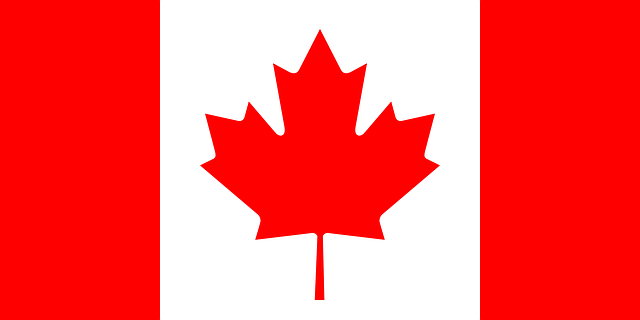מטרת מדריך זה הינה ללמד את אופן ביצוע שינויים בקונפיגורציות הגיבוי אצל לקוח במערכת NOC מבלי להתחבר ללקוח ומבלי לבצע שינויים אלו בתוכנה המותקנת אצל הלקוח. שינוי הקונפיגורציות מתייחס לשינוי הגדרת הקבצים / תיקיות לגיבוי, שינוי הגדרת תזמון הגיבוי האוטומטי, שינוי הגדרת שמירת ה- Retention (גירסאות).
לתשומת לבכם: במקומות בהם קיים שוני בין ביצוע שינויי הקונפיגורציות אצל לקוח המותקנת אצלו גירסת Mobile לבין לקוח המותקנת אצלו גירסת Fully Featured, הדבר יצויין ויש להתייחס בהתאם.
בשלב הראשון יש להיכנס ל- NOC באמצעות שם המשתמש והסיסמא שלכם.
לאחר כניסה ל- NOC, נעביר את הסמן על תפריט הניוט DS-Client נבחר באופציה Configuration:

במסך המתקבל נקבל את עץ לקוחות הגיבוי תחת שרת הגיבוי.
נרחיב את העץ עבור הלקוח המבוקש ותחת הקליינט שלו נוכל לראות את שלושת הקונפיגורציות:
- Backup Sets – תיקיות / קבצים / בסיסי נתונים המוגדרים לגיבוי.
- Backup Schedules – התזמון או התזמונים אשר הוגדר/ו לגיבוי ה- Backup Sets.
- Retention Rules – ההגדרה או ההגדרות אשר ניתנה/ו לשמירת גירסאות גיבויי ה- Backup Sets.

שינוי קונפיגורציית גיבוי קבצים / תיקיות
כפי שמודגם להלן, נלחץ על Backup Sets ונקבל מימין תחת העמודה Backup Set Name את רשימת הסטים שהוגדרו לגיבוי אצל הלקוח.
נלחץ על סט הגיבוי אותו נרצה לערוך:

ייפתח חלון אשר בו נעבור לטאב Items.
כאן נראה את רשימת התיקיות / קבצים המוגדרים לגיבוי.
תחת העמודות Edit ו- Delete נוכל לבחור אם לערוך או למחוק הגדרת גיבוי של תיקייה. בחירה אחת מאפשרויות אלו מתחייבת לחיצה על כפתור Apply ולאחר מכן על כפתור OK, לאחר שבוצעה העריכה.
לחיצה על הקישור New תאפשר לנו להוסיף הגדרה של גיבוי תיקייה נוספת או החרגת תיקייה מסוימת מהגיבוי.

בחלון אשר ייפתח לאחר לחיצה על הקישור New יתאפשר לנו לבחור בתיבת הבחירה של Type בין האפשרויות Add Directory – הוספת תיקייה לגיבוי, או Exclude Directory – החרגת תיקייה מגיבוי.
בשורה Path יש לרשום במדוייק את הנתיב החדש אותו נרצה לגבות או להחריג.
לבסוף יש ללחוץ על כפתור OK:

שינוי קונפיגורציית תזמון הגיבוי האוטומטי
כפי שמודגם להלן, נלחץ על Backup Schedules ונקבל מימין תחת העמודה Schedule Name את רשימת התזמונים שהוגדרו לגיבוי אצל הלקוח.
תחת העמודה Edit נלחץ על הצלמית השייכת לתזמון אותו נרצה לערוך:

בגירסת MOBILE:
ייפתח חלון אשר יאפשר לנו לערוך את ימי השבוע המוגדרים לגיבוי, שעת ההתחלה של הגיבוי האוטומטי וכן (במידה וצריך) שעת עצירת הגיבוי גם אם לא הסתיים.
בסיום יש ללחוץ על כפתור OK:

בגירסת FULLY FEATURED:
ייפתח חלון שונה במקצת אשר יאפשר לנו לערוך את ימי השבוע המוגדרים לגיבוי (כאשר ההגדרה הינה Weekly), שעת ההתחלה של הגיבוי האוטומטי וכן (במידה וצריך) שעת עצירת הגיבוי גם אם לא הסתיים.
יש לוודא כי האפשרויות: Perform Backup ו- Enforce Retention מסומנות ב- V.
בסיום יש ללחוץ על כפתור OK:

שינוי קונפיגורציית Retention (שמירת גירסאות) הגיבוי
כפי שמודגם להלן, נלחץ על Retention Rules ונקבל מימין תחת העמודה Retention Rules את רשימת ה- Retentions שהוגדרו לגיבוי אצל הלקוח.
תחת העמודה Edit נלחץ על הצלמית השייכת ל- Retention אותו נרצה לערוך:

בגירסת MOBILE:
ייפתח חלון אשר יאפשר לנו לערוך הגדרות ה- Retention של הגיבוי.
בסיום יש ללחוץ על כפתור OK:

בגירסת FULLY FEATURED:
ייפתח חלון שונה אשר בו, על מנת לערוך את הגדרות ה- Retention יש ללחוץ על << לצד השורה Time-Based retention לצורך פתיחת חלונית פנימית המציגה את הגדרות ה- Retention.
לחיצה על הקישור New מאפשר יצירת חוק Retention חדש.
צלמיות עריכה ומחיקה לצד כל הגדרה מאפשרות עריכה או מחיקה של הגדרת Retention קיימת.

בצילום המסך להלן ניתן לראות חלונית פנימית נוספת אשר נפתחת לאחר לחיצה על צלמית עריכה של אחד מחוקי ה- Retention.
לאחר ביצוע העריכה הנדרשת יש ללחוץ על כפתור OK: